Dota 2 è il gioco Steam più popolare di sempre. Tutto è iniziato come un'espansione per il suo fratello maggiore, Warcraft. Da allora, la base di giocatori del gioco è cresciuta enormemente, con milioni di giocatori online.
Con i recenti aggiornamenti, Valve ha reso Dota 2 ancora migliore su Windows 10, compatibile con una gamma più ampia di configurazioni.
Tuttavia, anche se il gioco è molto apprezzato per l'ottimizzazione e le prestazioni, di tanto in tanto potrebbero verificarsi alcuni problemi tecnici.
Abbiamo preparato un elenco dei problemi più comuni, con arresti anomali e errori di avvio. Naturalmente, con spiegazioni dettagliate su come risolverli.
Come posso correggere bug e arresti anomali in Dota 2 su Windows 10? La maggior parte dei problemi può essere risolta nel client Steam. Di solito, vengono attivati da una connessione Internet difettosa o da file danneggiati. Successivamente, modifica alcune impostazioni del router e verifica l'integrità della cache di gioco.
Per maggiori informazioni su come farlo, controlla le soluzioni di seguito.
Risolvi i problemi comuni di Dota 2, errori di avvio e arresti anomali
- Impossibile scaricare il file di installazione da Steam
- Problemi di connettività comuni e risoluzione dei problemi
- Errore "Installazione incompleta"
- Impossibile ottenere più connessioni al server dallo stesso router
- Errore "Impossibile leggere i file / File danneggiati"
- Laptop con malfunzionamento della doppia GPU
- Dota 2 si arresta in modo anomalo dopo aver premuto Start Game
- Dota 2 si arresta in modo anomalo durante la coda del matchmaking
Impossibile scaricare il file di installazione da Steam
Poiché Dota 2 è disponibile solo tramite Steam, potrebbero verificarsi diversi problemi. Anche se le ragioni possono essere molteplici, la maggior parte di esse sono legate alla connessione instabile.
Abbiamo elencato alcune soluzioni per questo problema, quindi con il processo di eliminazione passo dopo passo, puoi risolverlo:
- Per poter scaricare il gioco, Steam necessita della connessione HTTP. Disattiva qualsiasi software VPN o proxy Web sul tuo PC, in modo che la piattaforma possa funzionare senza restrizioni.
- Controlla la data e l'ora del tuo sistema. Questo viene supervisionato abbastanza spesso, ma sembra che l'ora e la data sbagliate possano impedire a Steam di scaricare il gioco. Impostalo bene!
- Prova a cambiare la regione di download. Il motivo è perché la tua regione attuale potrebbe essere difettosa in quel momento.
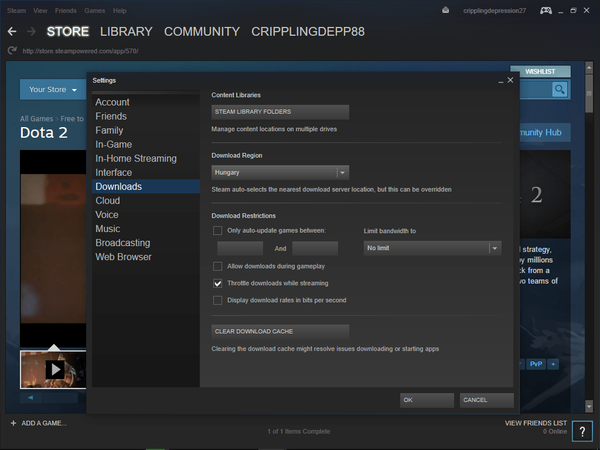
- I file danneggiati nella cartella di installazione di Steam possono causare questo problema. Per eliminare un file che interferisce, esci dal client Steam, vai alla cartella Steam (la posizione predefinita è C: file di programma), quindi a userdataconfig. Là, dovresti trovare il file localconfig.vdf file. Eliminalo e riavvia il client Steam.
-LEGGI ANCHE: Il download di Steam si interrompe sul tuo PC? Risolvilo con queste soluzioni
Problemi di connettività comuni e risoluzione dei problemi
Qual è il nucleo dei problemi tecnici nei giochi multiplayer online? Sì, i componenti del PC potrebbero perdere alimentazione o il software potrebbe smarrirsi. Ma il sovrano del comportamento anomalo di MMO è la connessione Internet difettosa.
Tutte queste porte, firewall e latenza possono rivelarsi un grande mal di testa. Dota 2 non fa eccezione. Quindi, abbiamo elencato alcune delle soluzioni generali relative ai problemi di connettività in questo MMO:
- Collega il tuo PC con un router tramite una connessione cablata. Il wireless non è l'opzione migliore quando si tratta di giochi online.
- Alcuni provider includono più funzionalità aggiuntive nella configurazione del router. Quelli rischiosi sono Stateful ispezione, Filtraggio dinamico dei pacchetti, QoS (qualità del servizio) e UPnP (Universal Plug and Play). Disabilita queste funzionalità nel tuo router.
- Cerca l'eccezione Firewall per Steam, Dota 2 e processi correlati. Il firewall può bloccare le funzionalità di Steam e impedire la connessione con i server. Disattivare il firewall non è consigliabile, ma puoi anche provarlo.
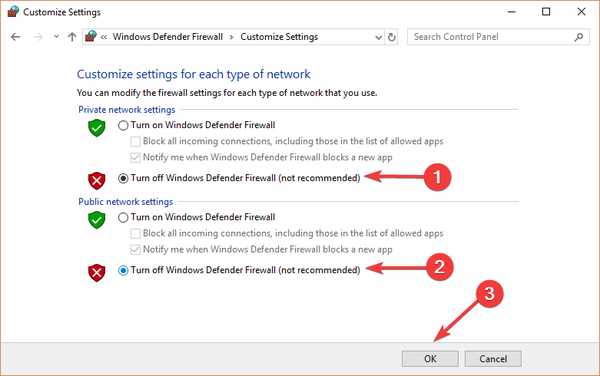
- Controlla lo stato del server Steam qui per assicurarti che non sia in manutenzione o inattivo.
- Disabilita tutte le applicazioni in background che potrebbero interferire con il client. La maggior parte dei programmi che utilizzano la connessione Internet possono impedire l'accesso o disturbare le prestazioni di gioco. Questo è particolarmente vero con i programmi antivirus / antimalware / antispyware.
- Scansiona il tuo PC alla ricerca di virus. Le infezioni di sistema possono danneggiare il client Steam.
- Assicurati che le porte del tuo router siano aperte.
-LEGGI ANCHE: Non riesci a connetterti al server di gioco in Dota 2? Ecco come risolverlo
Errore "Installazione incompleta"
Alcuni utenti hanno segnalato che al termine del processo di installazione, viene visualizzato un messaggio di errore "Installazione incompleta". Ci sono molte ragioni per questo problema e le presentiamo di seguito.
Abbiamo già esplorato i codici di errore di "Installazione incompleta" più comuni, quindi se questo è il tuo problema, consulta il nostro articolo.
Impossibile ottenere più connessioni al server dallo stesso router
È probabile che il router non sia in grado di gestire più PC a un indirizzo remoto. Questo ostacolo ha una soluzione alternativa e abbiamo trovato alcune possibili soluzioni.
Affinché più client funzionino su un singolo router, devi seguire queste linee guida:
- Ogni PC deve avere impostazioni di porta client diverse.
- Tutti i rispettivi PC devono avere un indirizzo MAC univoco.
- Diversi PC devono avere un account Steam univoco con diverse licenze di gioco registrate nell'account.
- Il router deve essere aggiornato.
Inoltre, dovresti modificare la porta client in userconfig.cfg file. Per farlo, segui questi passaggi:
- Vai a C: File di programmaSteamsteamappsDota 2dotacfg.
- Se hai già userconfig.cfg in quella posizione, aprilo con Bloc notes.
- In caso contrario, crea Nuovo documento con Blocco note e dagli un nome userconfig.cfg.
- Aperto userconfig.cfg e digita questo: porta client 27XX. Qui XX sono le ultime due cifre del numero di porta del client. I valori accettabili includono 05 - 19 e 21 - 32.
- Salva il documento.
-LEGGI ANCHE: 6 router da gioco compatibili con Windows 10
Errore "Impossibile leggere i file / File danneggiati"
A volte a causa di virus o altri contenuti indesiderati, i file di gioco possono diventare incompleti o danneggiati. Steam ha implementato un'ottima soluzione per questo, con uno strumento integrato che controlla l'integrità dei file.
Per utilizzare questo strumento, procedi come segue:
- Riavvia il PC e apri Vapore cliente.
- Aperto Biblioteca.
- Fare clic con il tasto destro Dota 2.
- Clic Proprietà.
- Selezionare File locali tab.
- Scegliere Verifica l'integrità della cache del gioco.
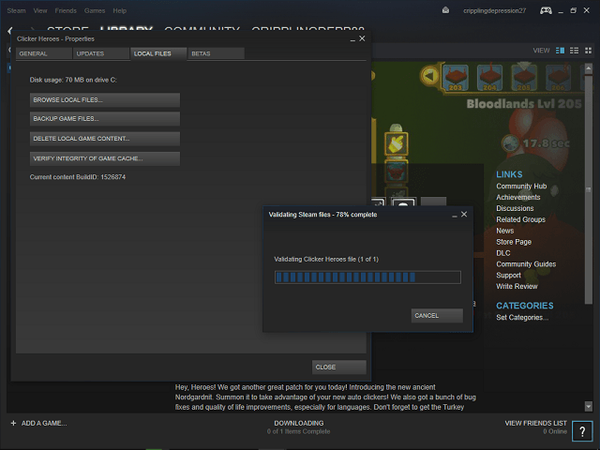
- Il tempo di esecuzione del processo è proporzionale alla dimensione del gioco.
- Se è presente un file danneggiato, Steam lo evidenzierà.
-LEGGI ANCHE: Come correggere gli errori di spazio su disco su Steam [METODI PIÙ SEMPLICI]
Laptop con malfunzionamento della doppia GPU
Ci sono molte configurazioni di laptop con due GPU. Il più delle volte si è integrata la GPU Intel con molte varianti. Altro è probabilmente un potente AMD o nVidia.
L'Intel integrato è per uso standard, mentre l'altro viene attivato quando sono coinvolti alcuni processi grafici elevati. Come giocare a Dota 2, per esempio. Il problema si verifica quando il tuo SLI non raggiunge la grafica dedicata all'avvio del gioco.
C'è una soluzione per questo problema:
- Usa AMD Catalyst o nVidia Control Panel.
- Trova Gestisci le impostazioni 3D.
- Nelle impostazioni globali imposta GPU dedicata come Processore grafico preferito.
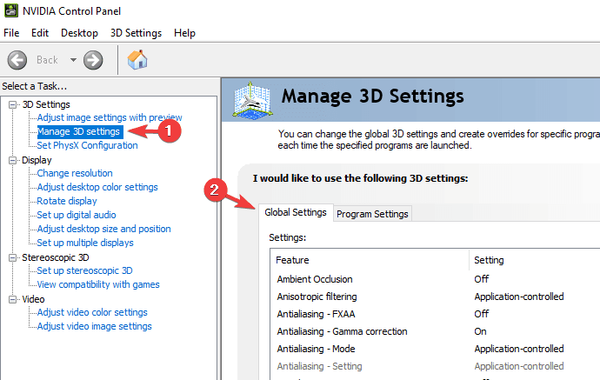
Tuttavia, a volte la grafica AMD non può risolvere il problema anche dopo aver modificato le impostazioni. Se la soluzione principale non è riuscita a risolvere il problema con la GPU AMD, dovresti provare il driver modificato.
Potete trovare qui. Tieni presente che questi non sono driver ufficiali.
Dota 2 si arresta in modo anomalo dopo aver premuto Start Game
Se il gioco si blocca all'inizio, hai un grosso problema. Tuttavia, la soluzione è sorprendentemente semplice:
- Vai a Vapore cliente> Biblioteca.
- Fai clic con il pulsante destro del mouse su Dota 2 e scegli Proprietà.
- Nella scheda Generale aprire Imposta le opzioni di avvio.
- genere -nod3d9ex.
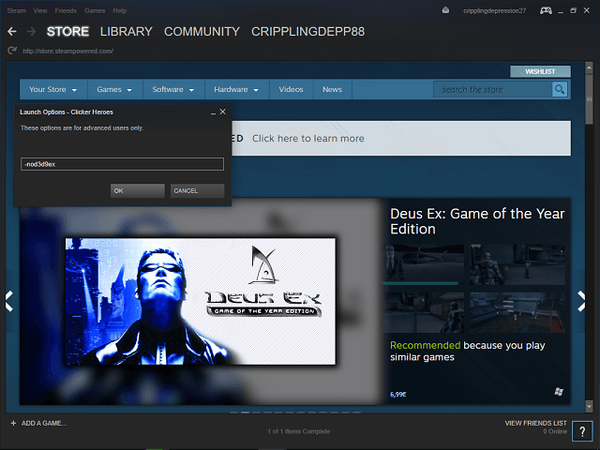
- Salva e avvia Dota 2.
-LEGGI ANCHE: Come correggere gli errori di scrittura del disco di aggiornamento di Dota 2 [SOLUZIONI RAPIDE]
Dota 2 si arresta in modo anomalo durante la coda del matchmaking
In alcuni casi, il rapporto dello schermo (sì, non te lo aspetteresti) può causare arresti anomali del gioco. Per risolvere questo problema, vai alle Impostazioni grafiche del gioco e modifica le proporzioni dello schermo. Continua a cambiarli finché non ne trovi uno funzionante.
Questo era il nostro elenco dei problemi più comuni in Dota 2. Abbiamo fatto del nostro meglio per aiutarti a superare i tuoi problemi e goderti il gioco e tutte le sue funzionalità indisturbate.
Se sei interessato a guide più ingegnose per risolvere diversi problemi di Dota 2, dai un'occhiata a questi articoli:
- Ecco come correggere l'errore Searching for the Dota 2 Game Coordinator
- Problemi FPS di Dota 2: ecco come risolverli
- Correzione: Dota 2 non si avvia
Hai riscontrato altri problemi relativi al gioco? Per favore condividili con noi nella sezione commenti qui sotto.
Nota dell'editore: Questo post è stato originariamente pubblicato nel gennaio 2017 e da allora è stato completamente rinnovato e aggiornato per freschezza, accuratezza e completezza.
Questa pagina è stata utile? si No Grazie per averci fatto sapere! Puoi anche aiutarci lasciando una recensione su MyWOT o Trustpillot. Ottieni il massimo dalla tua tecnologia con i nostri suggerimenti quotidiani Dicci perché! Dettagli insufficienti Difficile da capire Altro Invia- insetti
- dota 2
- crash del gioco
- errori di connessione a Internet
- Giochi Steam
- Windows 10 fix
 Friendoffriends
Friendoffriends
![Come risolvere i problemi frequenti di Dota 2 [GUIDA COMPLETA]](https://friend-of-friends.com/storage/img/images_1/how-to-fix-frequent-dota-2-issues-[complete-guide]_6.png)

